Brother DCP-110C User Manual
Browse online or download User Manual for Printers Brother DCP-110C. Brother DCP-110C Manuale d'uso
- Page / 103
- Table of contents
- BOOKMARKS
- GUIDA DELL'UTENTE 1
- Precauzioni per la sicurezza 6
- AVVERTENZA 7
- Sommario 9
- Introduzione 12
- Pannello dei comandi 13
- Indicazioni LED di stato 15
- Caricamento documenti 16
- Informazioni sulla carta 17
- INTRODUZIONE 1 - 7 18
- 1 - 8 INTRODUZIONE 19
- Tipo carta Formato carta Uso 19
- Area di stampa 21
- Per caricare carta o altro 22
- 1 - 12 INTRODUZIONE 23
- Per caricare le buste 24
- Per caricare cartoline 25
- Riproduzione di copie 26
- Utilizzo dei tasti copia 27
- (Impostazioni provvisorie) 27
- Inizio Mono 28
- Inizio Colore 28
- Ingrand/Riduzione 29
- Pers.(25%-400%) 30
- RIPRODUZIONE DI COPIE 2 - 7 32
- Luminosità 33
- (Layout pagina) 34
- Impostazione tipo di carta 37
- Impostazione formato carta 38
- Regolazione luminosità 39
- Regolazione contrasto 39
- 6.Regola colore 40
- Restrizioni legali 41
- Walk-Up PhotoCapture 42
- Preparazione all’utilizzo 44
- Indice stampa 45
- Stampa immagini 45
- Stampa immagini a pag 45
- 5 Imm./Linea 6 Imm./Linea 46
- Stampa DPOF 49
- Miglioramento del colore 52
- Ritaglio 54
- Senza bordo 55
- WALK-UP PHOTOCAPTURE CENTER 56
- 3 - 15 56
- Informazioni importanti 57
- Marchi di fabbrica 60
- Risoluzione dei problemi e 61
- Vassoio carta 63
- Carta inceppata 63
- Riparo carta inceppata 64
- Coperchio scanner 64
- Gestione Inchiostri 70
- Stop/Uscita 72
- Test di stampa 73
- Allineamento 73
- Imballaggio e spedizione 75
- Chiudere la scatola 77
- Manutenzione ordinaria 78
- Nero esaurito 80
- Coperchio 80
- NON TOCCARE 81
- Coperchio cartuccia 81
- Nuova cartuccia d’inchiostro 81
- Gancio cartuccia d’inchiostro 81
- Appendice 84
- Modalità Menu 85
- APPENDICE A - 3 86
- A - 4 APPENDICE 87
- APPENDICE A - 5 88
- A - 6 APPENDICE 89
- APPENDICE A - 7 90
- Specifiche tecniche 91
- Supporti di stampa 92
- PhotoCapture Center 94
- Stampante 96
- Interfacce 96
- Requisiti del computer 97
- Materiali di consumo 98
- Server opzionale esterno 100
- Stampa/Scansione senza fili 100
- (NC-2220w) 100
- Indice analitico 101
- INDICE ANALITICO I - 2 102
- LF51810162 103
Summary of Contents
DCP-110CDCP-310CNGUIDA DELL'UTENTEVersione B
viiiRegolazione della saturazione del colore...2-15Restrizioni legali...2-163
SPECIFICHE TECNICHE S - 10Server opzionale esterno Stampa/Scansione senza fili (NC-2220w)Server esterno Stampa/Scansione senza fili NC-2220w (opzion
I - 1 INDICE ANALITICOIndice analiticoAAIUTOLista aiuti ... A-1BBuste ... 1-10CCarta ...
INDICE ANALITICO I - 2RRapporticome effettuare la stampa ...A-1Configurazione di rete ...A-1Impostazioni utente ...
ITALF51810162Visitateci sul World Wide Web in http://www.brother.com
ixVerifica della qualità di stampa...5-11Verifica dell'allineamento di stampa. ... 5-13Control
INTRODUZIONE 1 - 11Utilizzo di questa GuidaVi ringraziamo di avere acquistato una stampante/fotocopiatrice digitale (DCP) Brother. L’utilizzo di que
1 - 2 INTRODUZIONEPannello dei comandi1 2 3 4 5678910111Tasti Copia(Impostazioni temporanee):OpzioniSi possono selezionare velocemente e facilmente
INTRODUZIONE 1 - 33 Stop/UscitaConsente di interrompere una procedura o di uscire da un menu.4 Inizio MonoConsente di effettuare copie in bianco e n
1 - 4 INTRODUZIONEIndicazioni LED di statoIl Led (Diodo emettitore di luce) è una luce che indica lo stato dell'apparecchio DCP.LED DCP stato D
INTRODUZIONE 1 - 5Caricamento documentiÈ possibile copiare e eseguire la scansione dal piano dello scanner.Utilizzo del piano dello scannerÈ possibi
1 - 6 INTRODUZIONEInformazioni sulla cartaLa qualità di stampa può essere influenzata dal tipo di carta usata nell’apparecchio DCP.Per ottenere la q
INTRODUZIONE 1 - 7Manipolazione e uso di carta speciale Conservare la carta nell’imballaggio originale e tenerlo chiuso. Conservare la carta in oriz
1 - 8 INTRODUZIONETipo e formato carta per ciascuna funzioneTipo carta Formato carta UsoCopia PhotoCapture StampanteCarta pretagliata Letter 216 x 2
Per chiamare il servizio assistenza clientiSi prega di completare le seguenti informazioni a titolo di riferimento futuro:Numero modello: DCP-110C e D
INTRODUZIONE 1 - 9Grammatura, spessore e capacità carta* Fino ad un massimo di 50 fogli con carta di formato Legal (80 g/m2).* Massimo 100 fogli da
1 - 10 INTRODUZIONEArea di stampaLe illustrazioni riportate sotto mostrano le aree non stampabili su fogli pretagliati e buste.*1 Quando si imposta
INTRODUZIONE 1 - 11Come caricare carta, buste e cartolinePer caricare carta o altro1Estrarre completamente il vassoio della carta dall'apparecc
1 - 12 INTRODUZIONE4Smuovere la risma per separare i fogli ed evitare inceppamenti carta ed errori di caricamento.5Posizionare delicatamente la cart
INTRODUZIONE 1 - 13Per caricare le buste Usare buste da 75 a 95 g/m2. Alcune buste richiedono le impostazioni dei margini nell'applicazione. Ac
1 - 14 INTRODUZIONE2Inserire le buste nell'apposito vassoio, con il lato nel quale è stampato l'indirizzo rivolto verso il basso, inserend
RIPRODUZIONE DI COPIE 2 - 12Utilizzo dell’apparecchio DCP come fotocopiatriceSi può usare l’apparecchio DCP come fotocopiatrice, per eseguire fino a
2 - 2 RIPRODUZIONE DI COPIEUtilizzo dei tasti copia(Impostazioni provvisorie)Quando si vogliono cambiare momentaneamente le impostazioni solo per la
RIPRODUZIONE DI COPIE 2 - 3Aumento velocità di copia o miglioramento qualitàÈ possibile scegliere la qualità della copia. L’impostazione predefinita
2 - 4 RIPRODUZIONE DI COPIEIngrandimento o riduzione dell'immagine copiataÈ possibile selezionare le seguenti percentuali di ingrandimento o ri
iAvviso sulla redazione e pubblicazioneLa presente guida è stata redatta e pubblicata sotto la supervisione di Brother Industries Ltd. e comprende
RIPRODUZIONE DI COPIE 2 - 51Caricare il documento.2Premere Ingrand/Riduzione.3Premere o per selezionare la riduzione o l’ingrandimento desiderat
2 - 6 RIPRODUZIONE DI COPIEModifica delle impostazioni provvisorie di copiaUtilizzare il tasto Opzioni per inserire velocemente e temporaneamente le
RIPRODUZIONE DI COPIE 2 - 7Impostazione tipo di cartaSe si sta eseguendo la copia su carta diversa da quella normale, selezionare il tipo di support
2 - 8 RIPRODUZIONE DI COPIERegolazione luminositàÈ possibile regolare la luminosità per schiarire o scurire le copie.1Caricare il documento.2Premere
RIPRODUZIONE DI COPIE 2 - 9Realizzazione di N copie in 1 o di poster (Layout pagina)È possibile ridurre il numero di copie utilizzando la funzione d
2 - 10 RIPRODUZIONE DI COPIE8Ripetere i punti 6 e 7 per ciascuna pagina del layout.9Dopo la scansione di tutte le pagine del documento, premere per
RIPRODUZIONE DI COPIE 2 - 11Poster (3X3)È possibile riprodurre una fotografia in formato poster.Non è possibile effettuare più di una copia per le c
2 - 12 RIPRODUZIONE DI COPIEModifica delle impostazioni di copia predefiniteÈ possibile salvare le impostazioni di copia che si utilizzano più frequ
RIPRODUZIONE DI COPIE 2 - 13Impostazione formato carta Si possono utilizzare cinque formati di carta per stampare copie: Letter, Legal, A4, A5 e 10x
2 - 14 RIPRODUZIONE DI COPIERegolazione luminosità1Premere Menu.2Premere o per selezionare 1.Copia.Premere Set.3Premere o per selezionare 4.
RIPRODUZIONE DI COPIE 2 - 15Regolazione della saturazione del colore1Premere Menu.2Premere o per selezionare 1.Copia.Premere Set.3Premere o per
2 - 16 RIPRODUZIONE DI COPIERestrizioni legaliLa riproduzione a colori di alcuni documenti è vietata dalla legge e può comportare sanzioni civili o
WALK-UP PHOTOCAPTURE CENTER™ 3 - 13IntroduzioneAnche se l’apparecchio DCP non è collegato al computer, è possibile stampare fotografie direttamente
3 - 2 WALK-UP PHOTOCAPTURE CENTER™Requisiti del PhotoCapture Center™Per evitare condizioni che generano i messaggi di errore, tenere presente quanto
WALK-UP PHOTOCAPTURE CENTER™ 3 - 3Preparazione all’utilizzo dell’apparecchioIntrodurre a fondo la scheda nell'apposita fessura.PhotoCapture ind
3 - 4 WALK-UP PHOTOCAPTURE CENTER™Le fasi che seguono danno una visione generale della funzione di Stampa diretta. Fare riferimento alle pagine segu
WALK-UP PHOTOCAPTURE CENTER™ 3 - 5Stampa Indice (Miniature)Il PhotoCapture Center™ assegna numeri alle immagini (N°1, N°2, N°3, ecc.).PhotoCapture C
3 - 6 WALK-UP PHOTOCAPTURE CENTER™Stampa immaginiPrima di potere stampare una singola immagine occorre conoscere il numero assegnato a quell’immagin
WALK-UP PHOTOCAPTURE CENTER™ 3 - 7Tipo e formato carta5Premere o per selezionare il tipo di carta utilizzato, (Letter Lucida, Lucido 10x15cm, Lu
3 - 8 WALK-UP PHOTOCAPTURE CENTER™Stampa DPOFDPOF è l’acronimo delle parole Digital Print Order Format (Formato ordine della stampa digitale).I prin
iiiDichiarazione di conformità CEE in base alla Direttiva R e TTEProduttoreBrother Industries, Ltd.15-1, Naeshiro-cho, Mizuho-ku,Nagoya 467-8561, G
WALK-UP PHOTOCAPTURE CENTER™ 3 - 9Modifica delle impostazioni predefiniteÈ possibile salvare le impostazioni PhotoCapture Center™ che si utilizzano
3 - 10 WALK-UP PHOTOCAPTURE CENTER™Regolazione luminosità1Premere Menu.2Premere o per selezionare 2.Cattura foto.Premere Set.3Premere o per
WALK-UP PHOTOCAPTURE CENTER™ 3 - 11Miglioramento del coloreÈ possibile attivare la funzione di miglioramento del colore per stampare immagini più vi
3 - 12 WALK-UP PHOTOCAPTURE CENTER™ Bilanciamento del biancoQuesta impostazione regola la tonalità delle zone bianche di un’immagine.L’illuminazione
WALK-UP PHOTOCAPTURE CENTER™ 3 - 13RitaglioSe la foto è troppo lunga o larga per adattarsi allo spazio disponibile del formato selezionato, parte de
3 - 14 WALK-UP PHOTOCAPTURE CENTER™Senza bordoLa funzione espande l'area di stampa in modo che si adatti ai bordi della carta. La stampa sarà l
WALK-UP PHOTOCAPTURE CENTER™ 3 - 15Utilizzo di PhotoCapture Center™ dal PCÈ possibile accedere alla scheda di memoria inserita nello slot dell'
4 - 1 INFORMAZIONI IMPORTANTI4Per la vostra sicurezzaPer assicurare un funzionamento sicuro, la spina elettrica tripolare in dotazione con l’apparec
INFORMAZIONI IMPORTANTI 4 - 2Istruzioni importanti di sicurezza1Leggere tutte queste istruzioni.2Conservarle per successive consultazioni.3Seguire t
4 - 3 INFORMAZIONI IMPORTANTI11Non mettere nulla davanti all’apparecchio DCP che possa interrompere la stampa. Non mettere nulla sul percorso di sta
iv Precauzioni per la sicurezzaPer utilizzare l’apparecchio DCP in modo sicuroFare riferimento a queste istruzioni per una consultazione futura e pr
INFORMAZIONI IMPORTANTI 4 - 4Marchi di fabbricaIl logo Brother è un marchio registrato da Brother Industries, Ltd.Brother è un marchio registrato da
5 - 1 RISOLUZIONE DEI PROBLEMI E MANUTENZIONE ORDINARIA5 Risoluzione dei problemi Messaggi d’erroreCome ogni altro apparecchio da ufficio che si avv
RISOLUZIONE DEI PROBLEMI E MANUTENZIONE ORDINARIA 5 - 2Modifica imposs.Pulizia imposs.Imposs.iniziareImposs.stampareScan. imposs.L’apparecchio DCP h
5 - 3 RISOLUZIONE DEI PROBLEMI E MANUTENZIONE ORDINARIAInceppamento stampante o inceppamento cartaRimuovere la carta inceppata come indicato in base
RISOLUZIONE DEI PROBLEMI E MANUTENZIONE ORDINARIA 5 - 4La carta si è inceppata all’interno dell’apparecchio DCP1Togliere il riparo della carta incep
5 - 5 RISOLUZIONE DEI PROBLEMI E MANUTENZIONE ORDINARIA5Sollevare il coperchio dello scanner per togliere il blocco. Spingere delicatamente il suppo
RISOLUZIONE DEI PROBLEMI E MANUTENZIONE ORDINARIA 5 - 6In caso di difficoltà con l’apparecchio DCPSe si pensa ci sia un problema con l’apparecchio D
5 - 7 RISOLUZIONE DEI PROBLEMI E MANUTENZIONE ORDINARIAMacchie di inchiostro al centro del margine superiore della pagina.Controllare che la carta u
RISOLUZIONE DEI PROBLEMI E MANUTENZIONE ORDINARIA 5 - 8Problemi di software Non è possibile installare il software o stampareLanciare il programma R
5 - 9 RISOLUZIONE DEI PROBLEMI E MANUTENZIONE ORDINARIACome modificare la lingua del displayÈ possibile modificare la lingua del display.1Premere Me
vAVVERTENZAQuesto prodotto deve essere installato nelle vicinanze di una presa di corrente facilmente accessibile. In caso di emergenza, scollegare
RISOLUZIONE DEI PROBLEMI E MANUTENZIONE ORDINARIA 5 - 10Consigli per migliorare la qualità di stampaPulizia della testina di stampaPer mantenere una
5 - 11 RISOLUZIONE DEI PROBLEMI E MANUTENZIONE ORDINARIAVerifica della qualità di stampaSe i colori e il testo di stampa appaiono sbiaditi o present
RISOLUZIONE DEI PROBLEMI E MANUTENZIONE ORDINARIA 5 - 128Premere (No) per il nero (BK) o per ogni colore (Colore) che presenta un problema.Il displ
5 - 13 RISOLUZIONE DEI PROBLEMI E MANUTENZIONE ORDINARIAVerifica dell'allineamento di stampa.Solo raramente è necessario regolare l'alline
RISOLUZIONE DEI PROBLEMI E MANUTENZIONE ORDINARIA 5 - 14Controllo del livello d’inchiostroÈ possibile verificare la quantità d’inchiostro rimasta ne
5 - 15 RISOLUZIONE DEI PROBLEMI E MANUTENZIONE ORDINARIAImballaggio e spedizione dell’apparecchio DCPOgni volta che si trasporta l’apparecchio DCP,
RISOLUZIONE DEI PROBLEMI E MANUTENZIONE ORDINARIA 5 - 163Sollevare il coperchio dello scanner per togliere il blocco. Spingere delicatamente il supp
5 - 17 RISOLUZIONE DEI PROBLEMI E MANUTENZIONE ORDINARIA7Riporre tutto il materiale nella confezione originale nel modo indicato in basso. Non ripor
RISOLUZIONE DEI PROBLEMI E MANUTENZIONE ORDINARIA 5 - 18Manutenzione ordinariaPulizia dello ScannerSollevare il coperchio documenti. Pulire il piano
5 - 19 RISOLUZIONE DEI PROBLEMI E MANUTENZIONE ORDINARIAPulizia della piastra della stampante dell’apparecchio DCP Non toccare le rotelle di aliment
vi Scelta del luogo di installazionePosizionare l’apparecchio DCP su una superficie piana e stabile, non soggetta a vibrazioni o ad urti, ad esempio
RISOLUZIONE DEI PROBLEMI E MANUTENZIONE ORDINARIA 5 - 20Sostituzione delle cartucce d’inchiostroL’apparecchio DCP è dotato di un sensore ottico che
5 - 21 RISOLUZIONE DEI PROBLEMI E MANUTENZIONE ORDINARIA4Togliere il coperchio laterale.5Ad ogni colore è assegnata una posizione ben precisa. Tener
RISOLUZIONE DEI PROBLEMI E MANUTENZIONE ORDINARIA 5 - 227Se si è sostituita una cartuccia d’inchiostro mentre il display visualizzava in esaur, il d
5 - 23 RISOLUZIONE DEI PROBLEMI E MANUTENZIONE ORDINARIACautela NON rimuovere le cartucce d’inchiostro se non si devono sostituire. Se si rimuovono,
APPENDICE A - 1AProgrammazione a schermoQuesto apparecchio DCP si avvale della programmazione a schermo per garantire un utilizzo semplice. Questo t
A - 2 APPENDICEModalità MenuÈ possibile accedere alla modalità menu premendo Menu.Una volta richiamato il menu, il display dell’apparecchio visualiz
APPENDICE A - 3 Menu principaleSottomenu Selezioni menuOpzioni DescrizioniPagina1.Copia1.Tipo carta — NormaleInk JetLucidaAcetatoImposta il tipo di
A - 4 APPENDICE1.Copia(Segue)6.Regola colore1.Rosso R:- +R:- +R:- +R:- +R:- +Regola la quantità di rosso nelle copie.2-152.Verde V:- +V:- +V:
APPENDICE A - 52.Cattura foto(Segue)5.Migl. coloreMiglioramento:SiMiglioramento:No1.Bilanc bianco- +- +- +- +- +Regola la tonalità delle zone b
A - 6 APPENDICE3.LAN (solo DCP-310CN)1.Setup TCP/IP1.Metodo avvioAutoStaticoRARPBOOTPDHCPSi può scegliere il metodo di inizializzazione più adeguato
viiSommario1Introduzione ...1-1Utilizzo di questa Guida...
APPENDICE A - 73.LAN (solo DCP-310CN)(Segue)2.Impost.varie1.Ethernet Auto100B-FD100B-HD10B-FD10B-HDSeleziona la modalità di collegamento Ethernet.Ve
S - 1 SPECIFICHE TECNICHESDescrizione del prodottoGeneraleSpecifiche tecnicheCapacità della memoria8 MB (DCP-110C)16 MB (DCP-310CN)Vassoio carta 100
SPECIFICHE TECNICHE S - 2Supporti di stampaPeso 5.0 KgRumore In funzione: da 42,5 a 51 dB** Dipende dalle condizioni di stampaTemperatura In funzion
S - 3 SPECIFICHE TECNICHECopiaColore/Nero Colore/NeroVelocità di copia NeroMassimo 17 pagine/minuto (formato A4)*ColoreMassimo 11 pagine/minuto (for
SPECIFICHE TECNICHE S - 4PhotoCapture Center™Supporti disponibili CompactFlash®(Solo modello I)(Microdrive™ non è compatibile)(Le schede Compact I/O
S - 5 SPECIFICHE TECNICHEScannerColore/Nero Colore/NeroConformità TWAINSì (Per Windows® 98/98SE/Me/2000 Professional/XP)Mac OS® da 8.6 a 9.2/Mac OS®
SPECIFICHE TECNICHE S - 6StampanteInterfacceDriver stampante Windows® 98/98SE/Me/2000 Professional e il driver XP supportano la modalità Brother Com
S - 7 SPECIFICHE TECNICHERequisiti del computerRequisiti minimi di sistemaPiattaforma computer e versione sistema operativoProcessore Velocità minim
SPECIFICHE TECNICHE S - 8Materiali di consumoInchiostro L'apparecchio DCP utilizza cartucce di inchiostro per il Nero, il giallo, il ciano e il
S - 9 SPECIFICHE TECNICHERete (LAN) (Solo per DCP-310CN) LAN È possibile collegare il proprio apparecchio machine in rete per la stampa e la scansio
More documents for Printers Brother DCP-110C


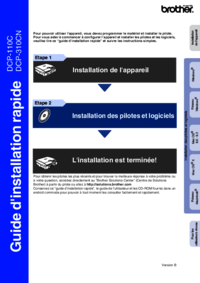
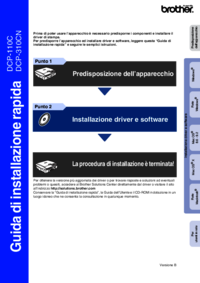




 (115 pages)
(115 pages)







Comments to this Manuals